OPEL MOKKA 2014 Ръководство за Инфотейнмънт (in Bulgarian)
Manufacturer: OPEL, Model Year: 2014, Model line: MOKKA, Model: OPEL MOKKA 2014Pages: 259, PDF Size: 4.81 MB
Page 161 of 259
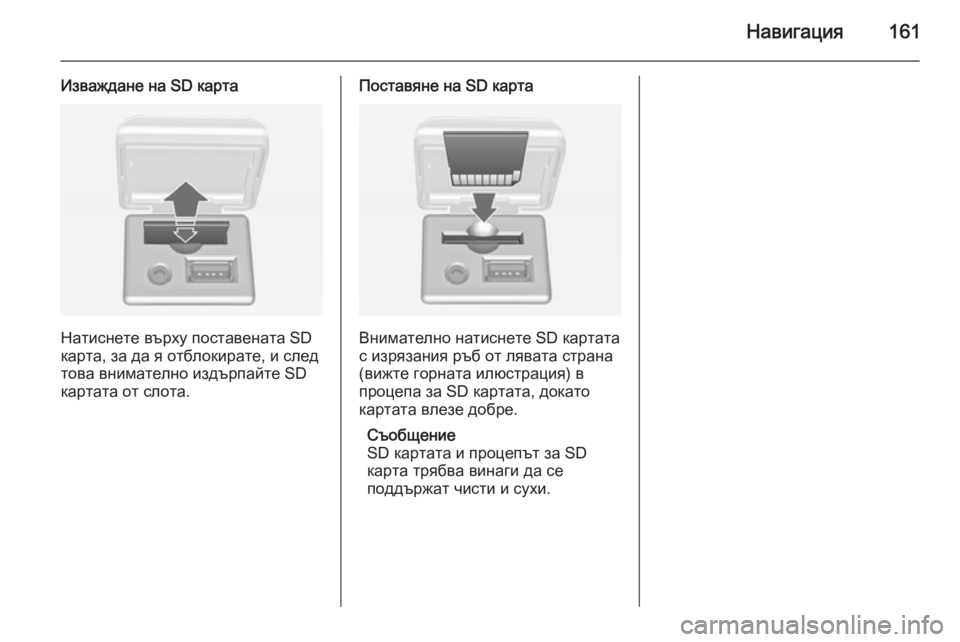
Навигация161
Изваждане на SD карта
Натиснете върху поставената SD
карта, за да я отблокирате, и след това внимателно издърпайте SD
картата от слота.
Поставяне на SD карта
Внимателно натиснете SD картата
с изрязания ръб от лявата страна
(вижте горната илюстрация) в
процепа за SD картата, докато
картата влезе добре.
Съобщение
SD картата и процепът за SD
карта трябва винаги да се
поддържат чисти и сухи.
Page 162 of 259
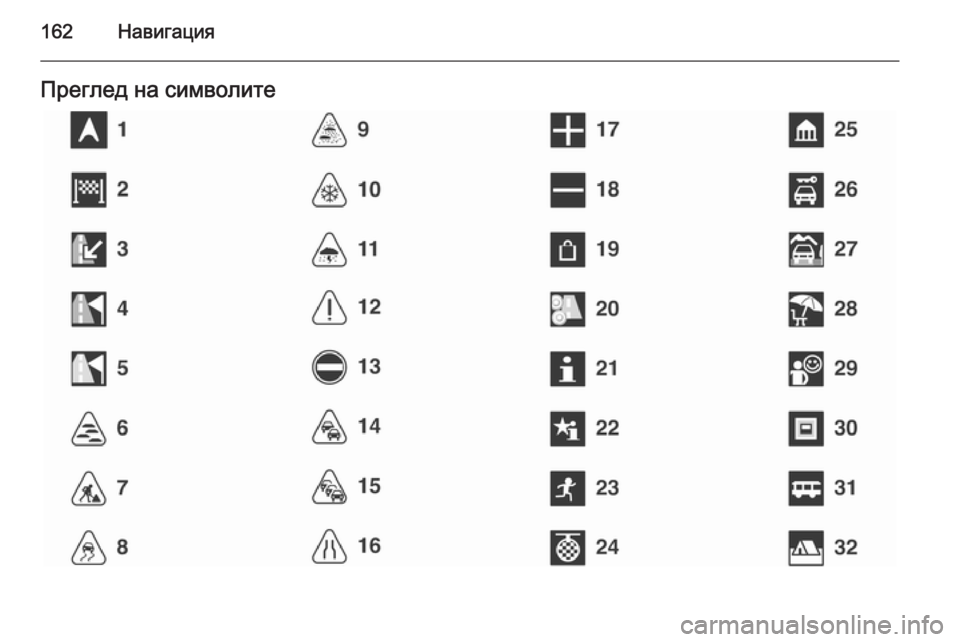
162НавигацияПреглед на символите
Page 163 of 259
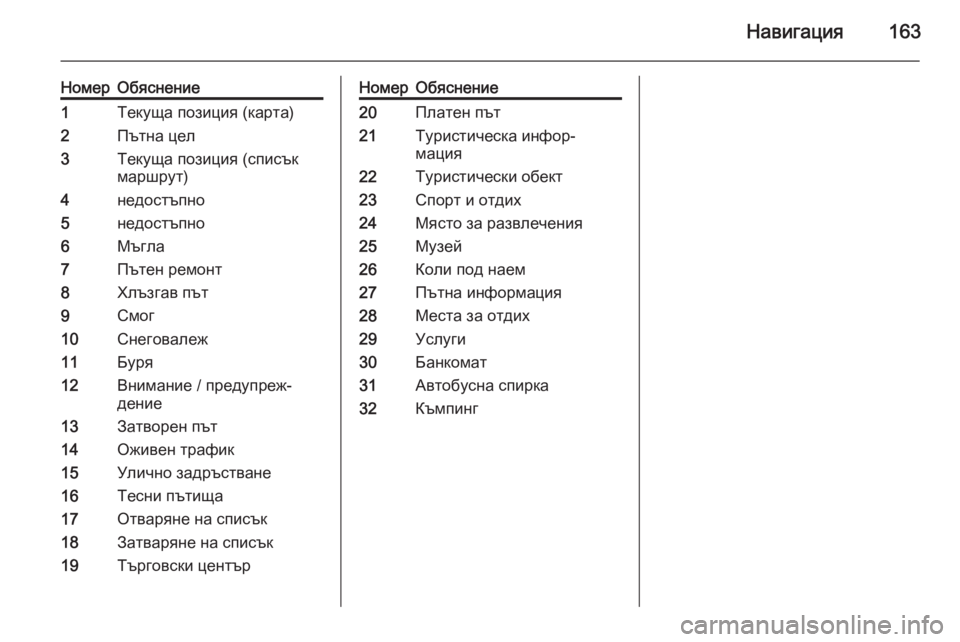
Навигация163
НомерОбяснение1Текуща позиция (карта)2Пътна цел3Текуща позиция (списък
маршрут)4недостъпно5недостъпно6Мъгла7Пътен ремонт8Хлъзгав път9Смог10Снеговалеж11Буря12Внимание / предупреж‐
дение13Затворен път14Оживен трафик15Улично задръстване16Тесни пътища17Отваряне на списък18Затваряне на списък19Търговски центърНомерОбяснение20Платен път21Туристическа инфор‐
мация22Туристически обект23Спорт и отдих24Място за развлечения25Музей26Коли под наем27Пътна информация28Места за отдих29Услуги30Банкомат31Автобусна спирка32Къмпинг
Page 164 of 259
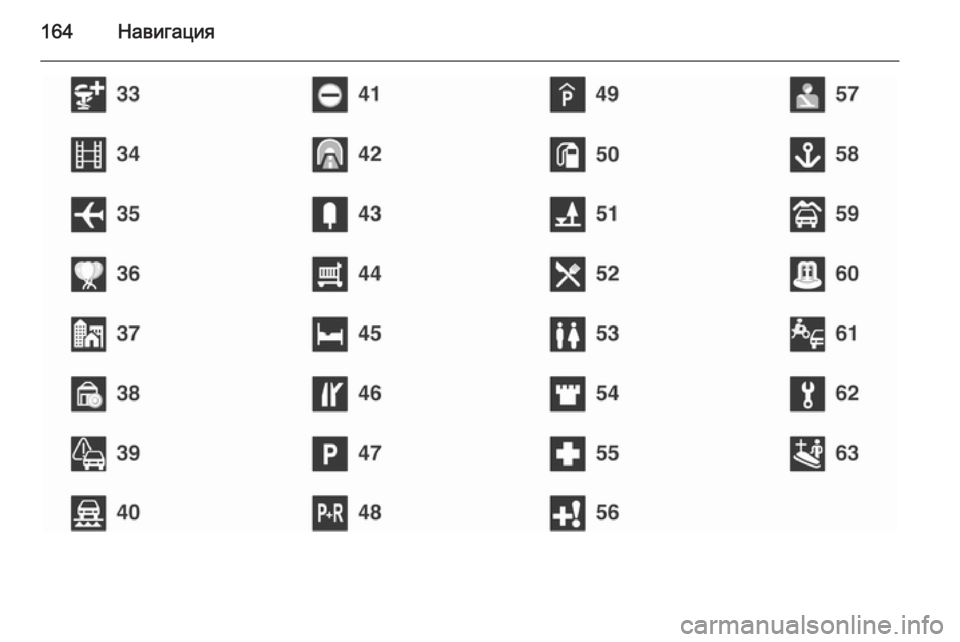
164Навигация
Page 165 of 259
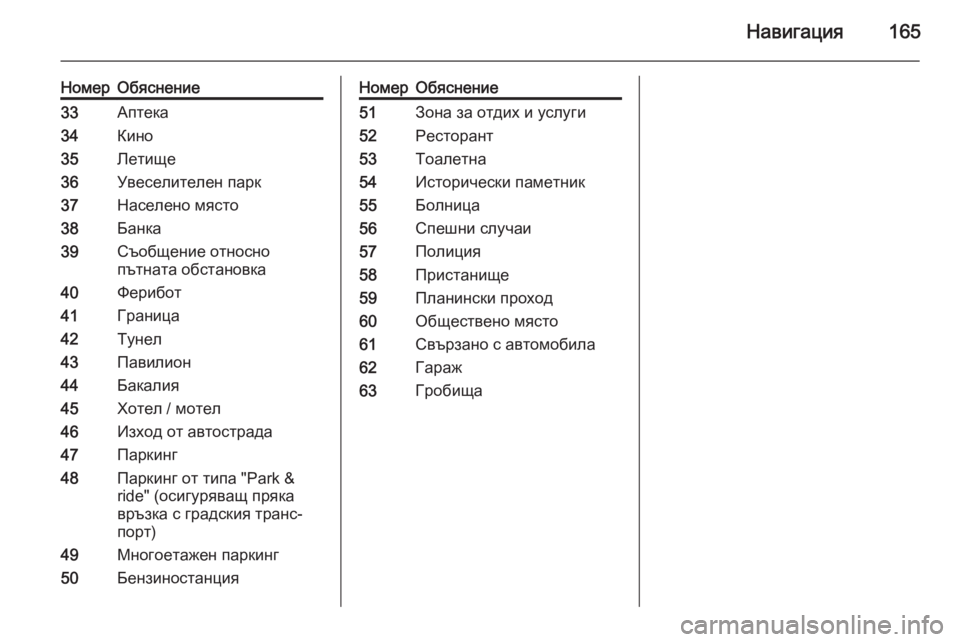
Навигация165
НомерОбяснение33Аптека34Кино35Летище36Увеселителен парк37Населено място38Банка39Съобщение относно
пътната обстановка40Ферибот41Граница42Тунел43Павилион44Бакалия45Хотел / мотел46Изход от автострада47Паркинг48Паркинг от типа "Park &
ride" (осигуряващ пряка
връзка с градския транс‐
порт)49Многоетажен паркинг50БензиностанцияНомерОбяснение51Зона за отдих и услуги52Ресторант53Тоалетна54Исторически паметник55Болница56Спешни случаи57Полиция58Пристанище59Планински проход60Обществено място61Свързано с автомобила62Гараж63Гробища
Page 166 of 259
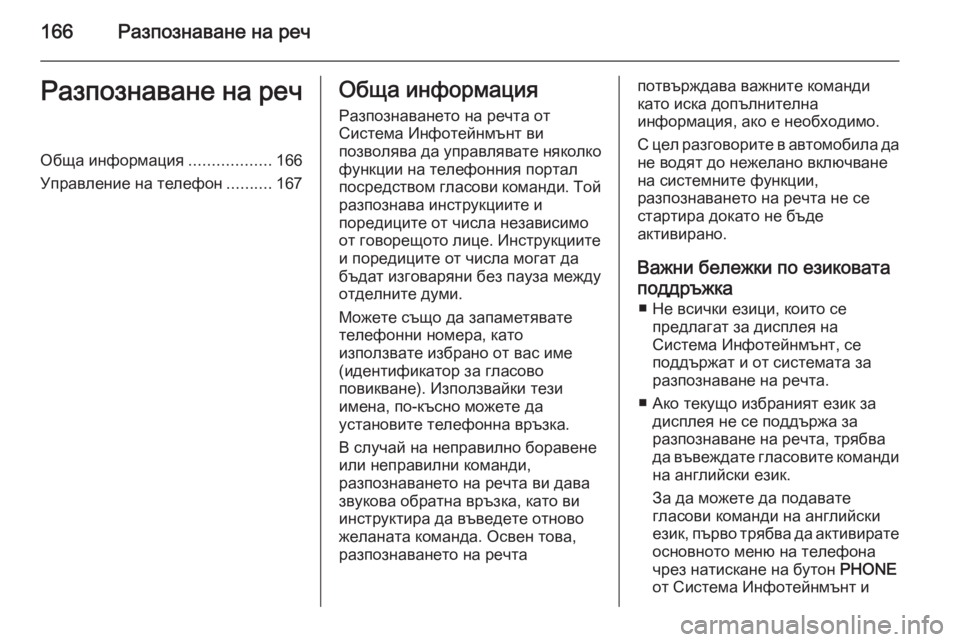
166Разпознаване на речРазпознаване на речОбща информация..................166
Управление на телефон ..........167Обща информация
Разпознаването на речта от
Система Инфотейнмънт ви
позволява да управлявате няколко
функции на телефонния портал
посредством гласови команди. Той
разпознава инструкциите и
поредиците от числа независимо
от говорещото лице. Инструкциите
и поредиците от числа могат да
бъдат изговаряни без пауза между
отделните думи.
Можете също да запаметявате
телефонни номера, като
използвате избрано от вас име
(идентификатор за гласово
повикване). Използвайки тези
имена, по-късно можете да
установите телефонна връзка.
В случай на неправилно боравене
или неправилни команди,
разпознаването на речта ви дава
звукова обратна връзка, като ви
инструктира да въведете отново желаната команда. Освен това,
разпознаването на речтапотвърждава важните команди
като иска допълнителна
информация, ако е необходимо.
С цел разговорите в автомобила да не водят до нежелано включване
на системните функции,
разпознаването на речта не се
стартира докато не бъде
активирано.
Важни бележки по езиковата поддръжка ■ Не всички езици, които се предлагат за дисплея на
Система Инфотейнмънт, се
поддържат и от системата за
разпознаване на речта.
■ Ако текущо избраният език за дисплея не се поддържа за
разпознаване на речта, трябва
да въвеждате гласовите команди на английски език.
За да можете да подавате
гласови команди на английски
език, първо трябва да активирате
основното меню на телефона
чрез натискане на бутон PHONE
от Система Инфотейнмънт и
Page 167 of 259
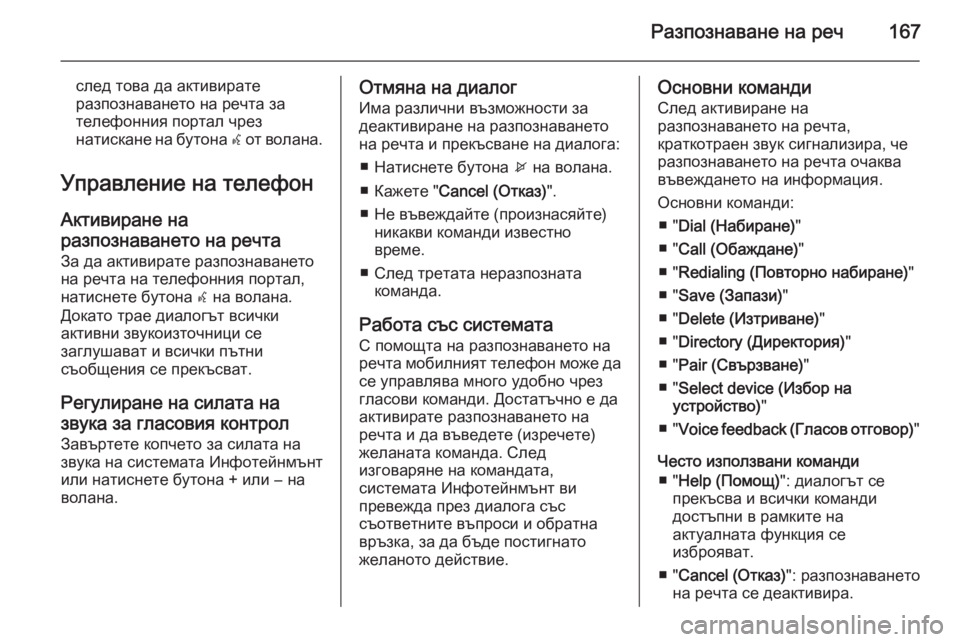
Разпознаване на реч167
след това да активирате
разпознаването на речта за
телефонния портал чрез
натискане на бутона w от волана.
Управление на телефон
Активиране на
разпознаването на речта
За да активирате разпознаването
на речта на телефонния портал,
натиснете бутона w на волана.
Докато трае диалогът всички
активни звукоизточници се
заглушават и всички пътни
съобщения се прекъсват.
Регулиране на силата назвука за гласовия контрол
Завъртете копчето за силата на
звука на системата Инфотейнмънт
или натиснете бутона + или ― на
волана.Отмяна на диалог
Има различни възможности за
деактивиране на разпознаването
на речта и прекъсване на диалога:
■ Натиснете бутона x на волана.
■ Кажете " Cancel (Отказ) ".
■ Не въвеждайте (произнасяйте) никакви команди известно
време.
■ След третата неразпозната команда.
Работа със системата
С помощта на разпознаването на
речта мобилният телефон може да се управлява много удобно чрез
гласови команди. Достатъчно е да активирате разпознаването на
речта и да въведете (изречете) желаната команда. След
изговаряне на командата,
системата Инфотейнмънт ви
превежда през диалога със
съответните въпроси и обратна
връзка, за да бъде постигнато
желаното действие.Основни команди
След активиране на
разпознаването на речта,
краткотраен звук сигнализира, че
разпознаването на речта очаква
въвеждането на информация.
Основни команди: ■ " Dial (Набиране) "
■ " Call (Обаждане) "
■ " Redialing (Повторно набиране) "
■ " Save (Запази) "
■ " Delete (Изтриване) "
■ " Directory (Директория) "
■ " Pair (Свързване) "
■ " Select device (Избор на
устройство) "
■ " Voice feedback ( Гласов отговор) "
Често използвани команди ■ " Help (Помощ) ": диалогът се
прекъсва и всички команди
достъпни в рамките на
актуалната функция се
изброяват.
■ " Cancel (Отказ) ": разпознаването
на речта се деактивира.
Page 168 of 259
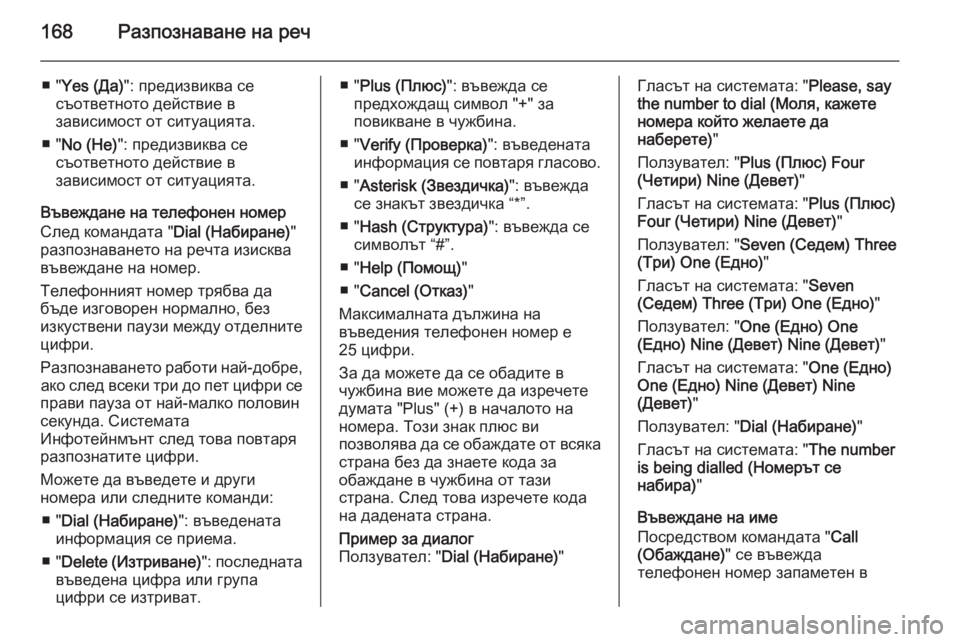
168Разпознаване на реч
■ "Yes (Да) ": предизвиква се
съответното действие в
зависимост от ситуацията.
■ " No (Не) ": предизвиква се
съответното действие в
зависимост от ситуацията.
Въвеждане на телефонен номер
След командата " Dial (Набиране)"
разпознаването на речта изисква
въвеждане на номер.
Телефонният номер трябва да
бъде изговорен нормално, без
изкуствени паузи между отделните
цифри.
Разпознаването работи най-добре, ако след всеки три до пет цифри се
прави пауза от най-малко половин
секунда. Системата
Инфотейнмънт след това повтаря
разпознатите цифри.
Можете да въведете и други
номера или следните команди:
■ " Dial (Набиране) ": въведената
информация се приема.
■ " Delete ( Изтриване) ": последната
въведена цифра или група
цифри се изтриват.■ " Plus (Плюс) ": въвежда се
предхождащ символ "+" за
повикване в чужбина.
■ " Verify (Проверка) ": въведената
информация се повтаря гласово.
■ " Asterisk (Звездичка) ": въвежда
се знакът звездичка “*”.
■ " Hash (Структура) ": въвежда се
символът “#”.
■ " Help (Помощ) "
■ " Cancel (Отказ) "
Максималната дължина на
въведения телефонен номер е
25 цифри.
За да можете да се обадите в
чужбина вие можете да изречете
думата "Plus" (+) в началото на
номера. Този знак плюс ви
позволява да се обаждате от всяка
страна без да знаете кода за
обаждане в чужбина от тази
страна. След това изречете кода
на дадената страна.Пример за диалог
Ползувател: " Dial (Набиране) "Гласът на системата: " Please, say
the number to dial (Моля, кажете
номера който желаете да
наберете) "
Ползувател: " Plus (Плюс) Four
(Четири) Nine (Девет) "
Гласът на системата: " Plus (Плюс)
Four (Четири) Nine (Девет) "
Ползувател: " Seven (Седем) Three
(Три) One (Едно) "
Гласът на системата: " Seven
(Седем) Three (Три) One (Едно) "
Ползувател: " One (Едно) One
(Едно) Nine (Девет) Nine (Девет) "
Гласът на системата: " One (Едно)
One (Едно) Nine (Девет) Nine
(Девет) "
Ползувател: " Dial (Набиране) "
Гласът на системата: " The number
is being dialled (Номерът се
набира) "
Въвеждане на име
Посредством командата " Call
(Обаждане) " се въвежда
телефонен номер запаметен в
Page 169 of 259
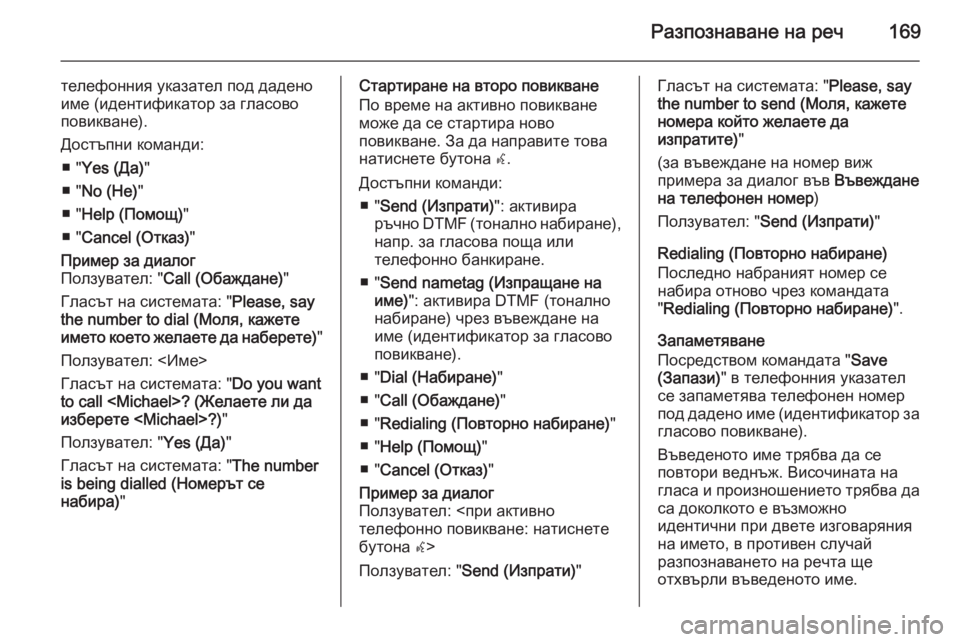
Разпознаване на реч169
телефонния указател под дадено
име (идентификатор за гласово
повикване).
Достъпни команди: ■ " Yes (Да) "
■ " No (Не) "
■ " Help (Помощ) "
■ " Cancel (Отказ) "Пример за диалог
Ползувател: " Call (Обаждане) "
Гласът на системата: " Please, say
the number to dial (Моля, кажете
името което желаете да наберете) "
Ползувател: <Име> Гласът на системата: " Do you want
to call
изберете
Ползувател: " Yes (Да)"
Гласът на системата: " The number
is being dialled (Номерът се
набира) "Стартиране на второ повикване
По време на активно повикване
може да се стартира ново
повикване. За да направите това
натиснете бутона w.
Достъпни команди: ■ " Send (Изпрати) ": активира
ръчно DTMF (тонално набиране),
напр. за гласова поща или
телефонно банкиране.
■ " Send nametag (Изпращане на
име) ": активира DTMF (тонално
набиране) чрез въвеждане на
име (идентификатор за гласово
повикване).
■ " Dial (Набиране) "
■ " Call (Обаждане) "
■ " Redialing (Повторно набиране) "
■ " Help (Помощ) "
■ " Cancel (Отказ) "Пример за диалог
Ползувател: <при активно
телефонно повикване: натиснете
бутона w>
Ползувател: " Send (Изпрати) "Гласът на системата: " Please, say
the number to send (Моля, кажете
номера който желаете да
изпратите) "
(за въвеждане на номер виж
примера за диалог във Въвеждане
на телефонен номер )
Ползувател: " Send (Изпрати) "
Redialing (Повторно набиране) Последно набраният номер се
набира отново чрез командата
" Redialing (Повторно набиране) ".
Запаметяване
Посредством командата " Save
(Запази) " в телефонния указател
се запаметява телефонен номер
под дадено име (идентификатор за
гласово повикване).
Въведеното име трябва да се
повтори веднъж. Височината на
гласа и произношението трябва да
са доколкото е възможно
идентични при двете изговаряния
на името, в противен случай
разпознаването на речта ще
отхвърли въведеното име.
Page 170 of 259
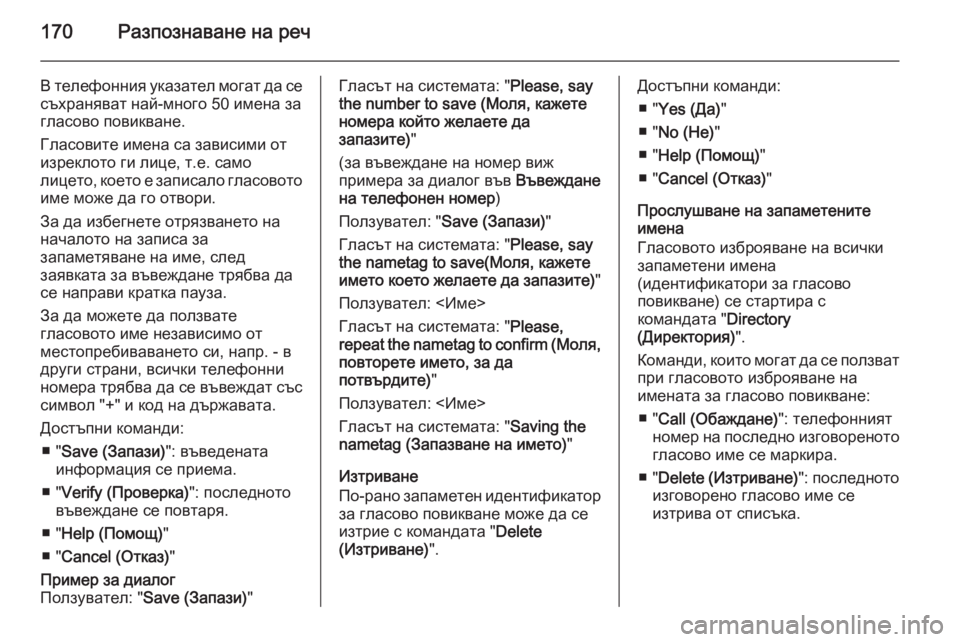
170Разпознаване на реч
В телефонния указател могат да се
съхраняват най-много 50 имена за
гласово повикване.
Гласовите имена са зависими от
изреклото ги лице, т.е. само
лицето, което е записало гласовото име може да го отвори.
За да избегнете отрязването на
началото на записа за
запаметяване на име, след
заявката за въвеждане трябва да се направи кратка пауза.
За да можете да ползвате
гласовото име независимо от
местопребиваването си, напр. - в
други страни, всички телефонни
номера трябва да се въвеждат със
символ "+" и код на държавата.
Достъпни команди: ■ " Save (Запази) ": въведената
информация се приема.
■ " Verify (Проверка) ": последното
въвеждане се повтаря.
■ " Help (Помощ) "
■ " Cancel (Отказ) "Пример за диалог
Ползувател: " Save (Запази) "Гласът на системата: " Please, say
the number to save (Моля, кажете
номера който желаете да
запазите) "
(за въвеждане на номер виж
примера за диалог във Въвеждане
на телефонен номер )
Ползувател: " Save (Запази) "
Гласът на системата: " Please, say
the nametag to save(Моля, кажете
името което желаете да запазите) "
Ползувател: <Име>
Гласът на системата: " Please,
repeat the nametag to confirm ( Моля,
повторете името, за да
потвърдите) "
Ползувател: <Име>
Гласът на системата: " Saving the
nametag (Запазване на името) "
Изтриване
По-рано запаметен идентификатор за гласово повикване може да се
изтрие с командата " Delete
(Изтриване) ".Достъпни команди:
■ " Yes (Да) "
■ " No (Не) "
■ " Help (Помощ) "
■ " Cancel (Отказ) "
Прослушване на запаметените
имена
Гласовото изброяване на всички
запаметени имена
(идентификатори за гласово
повикване) се стартира с
командата " Directory
(Директория) ".
Команди, които могат да се ползват
при гласовото изброяване на
имената за гласово повикване:
■ " Call (Обаждане) ": телефонният
номер на последно изговореното
гласово име се маркира.
■ " Delete ( Изтриване) ": последното
изговорено гласово име се
изтрива от списъка.